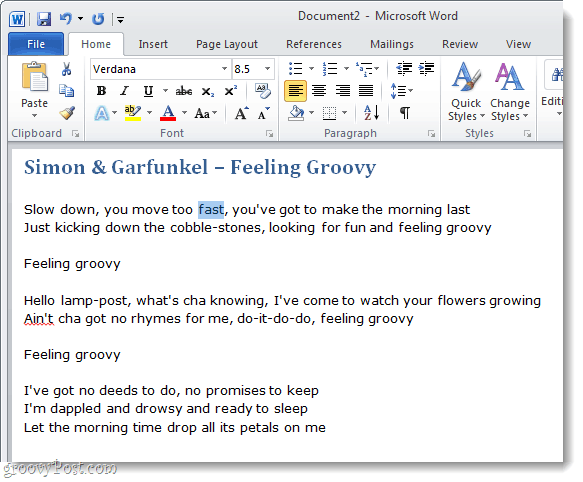Pēdējo reizi atjaunināts

Daudzvalodu mājsaimniecībām nav nepieciešams baudīt Netflix saturu vienā valodā. Varat viegli mainīt valodas pakalpojumā Netflix, veicot šīs darbības.
Ja dzīvojat daudzvalodu mājsaimniecībā, iespējams, vēlēsities uzzināt, kā mainīt valodas pakalpojumā Netflix. Netflix ļauj mainīt lietotāja interfeisu, audio un subtitru valodu. Tas sniedz jums iespēju baudīt TV un filmu straumēšanu no Netflix valodās, kuras jūs (un jūsu ģimene) vēlaties izmantot.
Valodas maiņa pakalpojumā Netflix ir vienkāršs process, un to var izdarīt tīmeklī vai mobilajā lietotnē. Ja vēlaties mainīt savu Netflix valodu, veiciet tālāk norādītās darbības.
Kā nomainīt valodu pakalpojumā Netflix
Varat mainīt valodu pakalpojumā Netflix, izmantojot Konti izvēlne. Lai piekļūtu šim, atveriet Netflix savā tīmekļa pārlūkprogrammā un pierakstieties, ja vēl neesat to izdarījis.
Pēc tam noklikšķiniet uz nolaižamās izvēlnes blakus sava konta profila attēlam augšējā labajā stūrī un noklikšķiniet uz Konts.
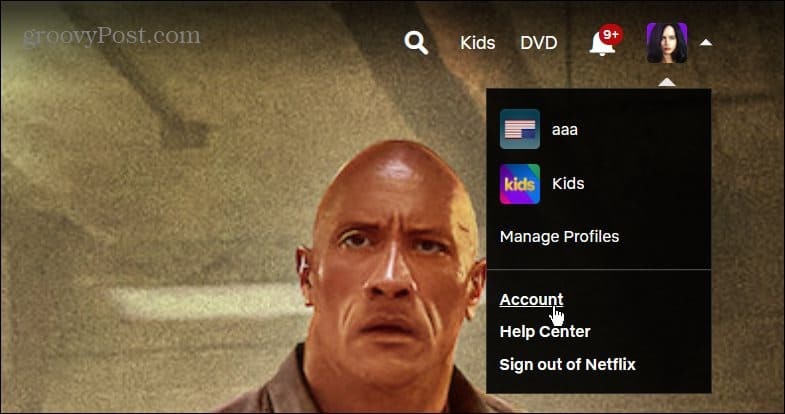
Nākamajā lapā ritiniet uz leju līdz Profils un vecāku kontrole sadaļā.
Izvērsiet profilu, kurā vēlaties mainīt valodu, un noklikšķiniet uz Mainīt saite blakus Valoda izvēlnē.
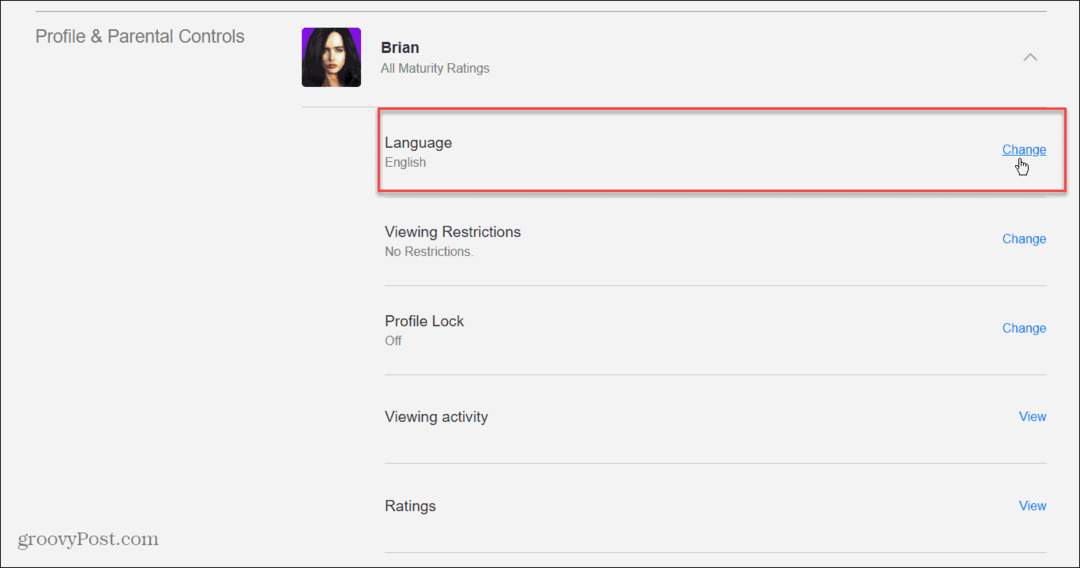
Iekš Displeja valoda augšpusē izvēlieties jauno valodu, kuru vēlaties izmantot kontam.
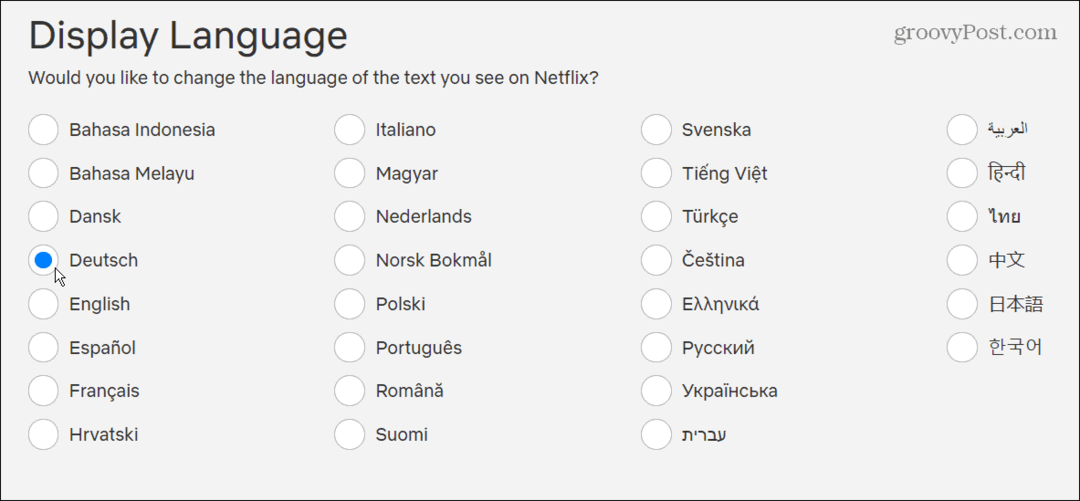
Zemāk par Displeja valoda sadaļa ir Raidījumu un filmu valodas sadaļā. Varat arī atlasīt dažādas valodas saturam, kuru vēlaties ieteikt Netflix.
Neatkarīgi no tā, ko izvēlaties šajā lapā, noteikti noklikšķiniet uz Saglabāt pogu apakšā.
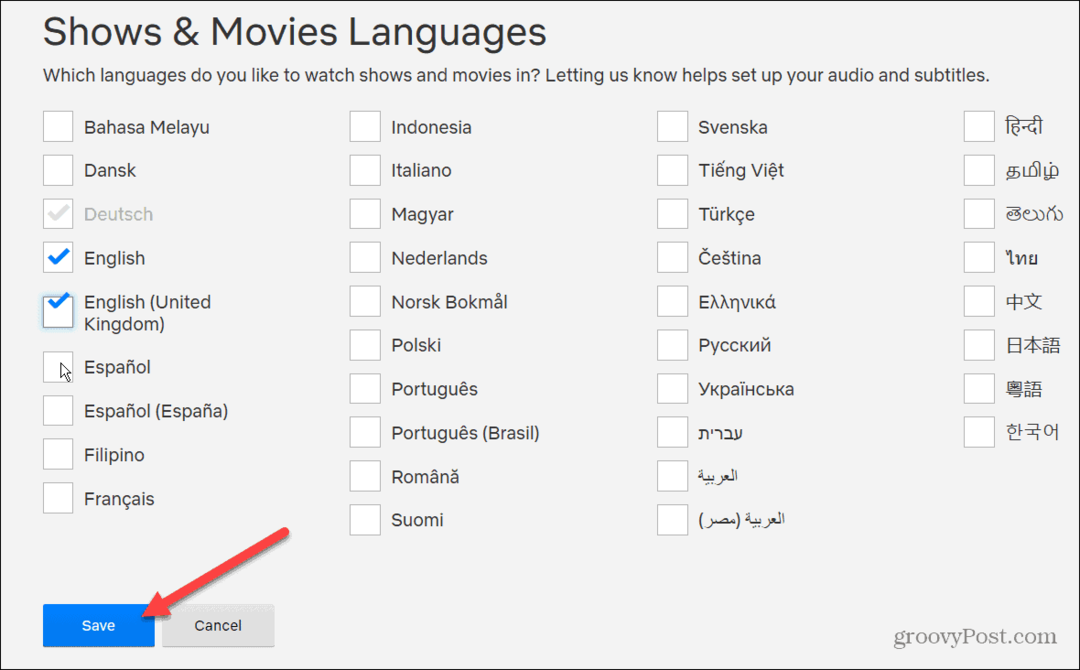
Pēc valodas izmaiņu saglabāšanas atveriet kontu, kurā mainījāt valodu, lai skatītu rezultātus.

Kā mainīt Netflix valodu, izmantojot profilus
Vēl viens veids, kā mainīt valodu pakalpojumā Netflix, ir, izmantojot Profili izvēlne. Vispirms palaidiet Netflix savā pārlūkprogrammā un noklikšķiniet uz sava profila ikonas augšējā labajā stūrī. Parādītajā izvēlnē noklikšķiniet uz Pārvaldīt profilus.
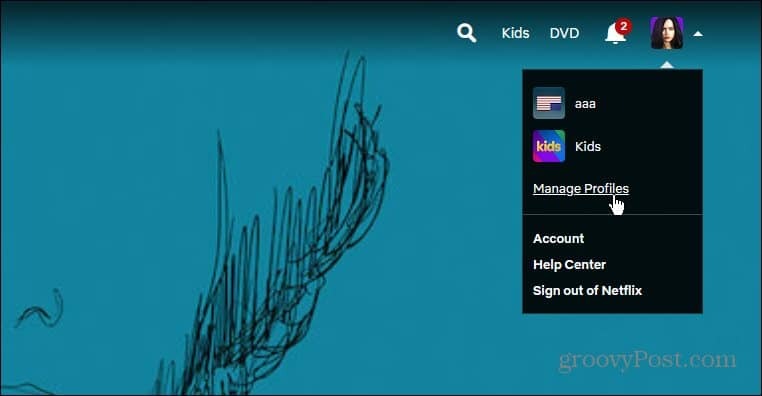
Uz Pārvaldīt profilus ekrānā uz katra profila attēla redzēsit rediģēšanas ikonu — noklikšķiniet uz tā, kuru vēlaties mainīt.
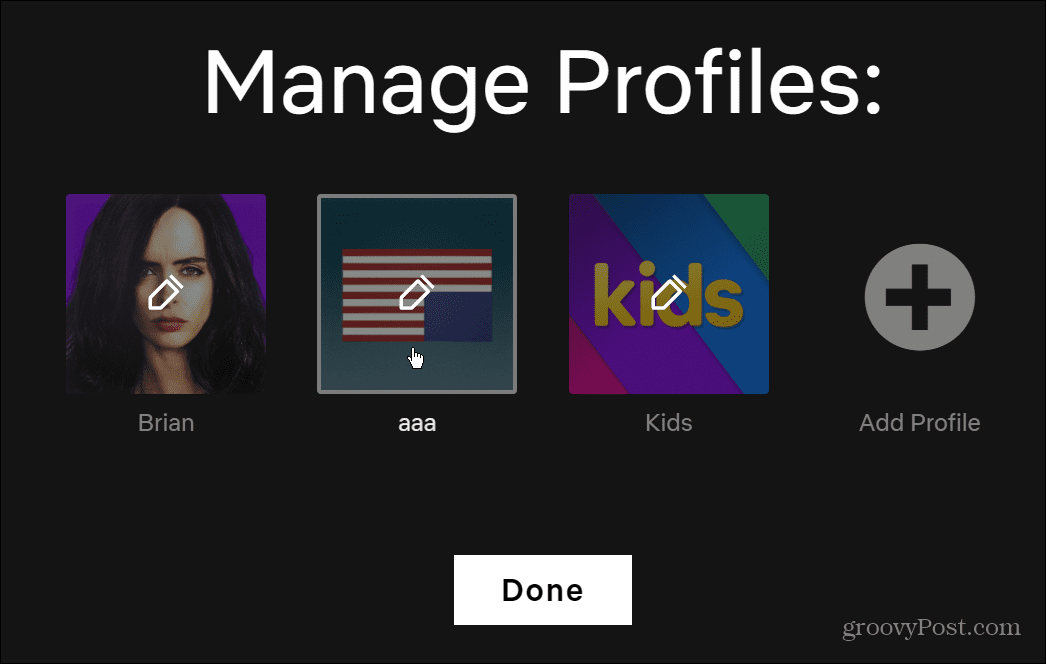
Izmantojiet Valoda nolaižamajā izvēlnē, lai izvēlētos valodu, kuru vēlaties izmantot Rediģēt profilu ekrāns. Varat arī mainīt lietotājvārdu, profila ikonu, termiņa iestatījumus un automātiskās atskaņošanas vadīklas.
Visbeidzot noteikti noklikšķiniet uz Saglabāt pogu apakšā pēc izmaiņu veikšanas.
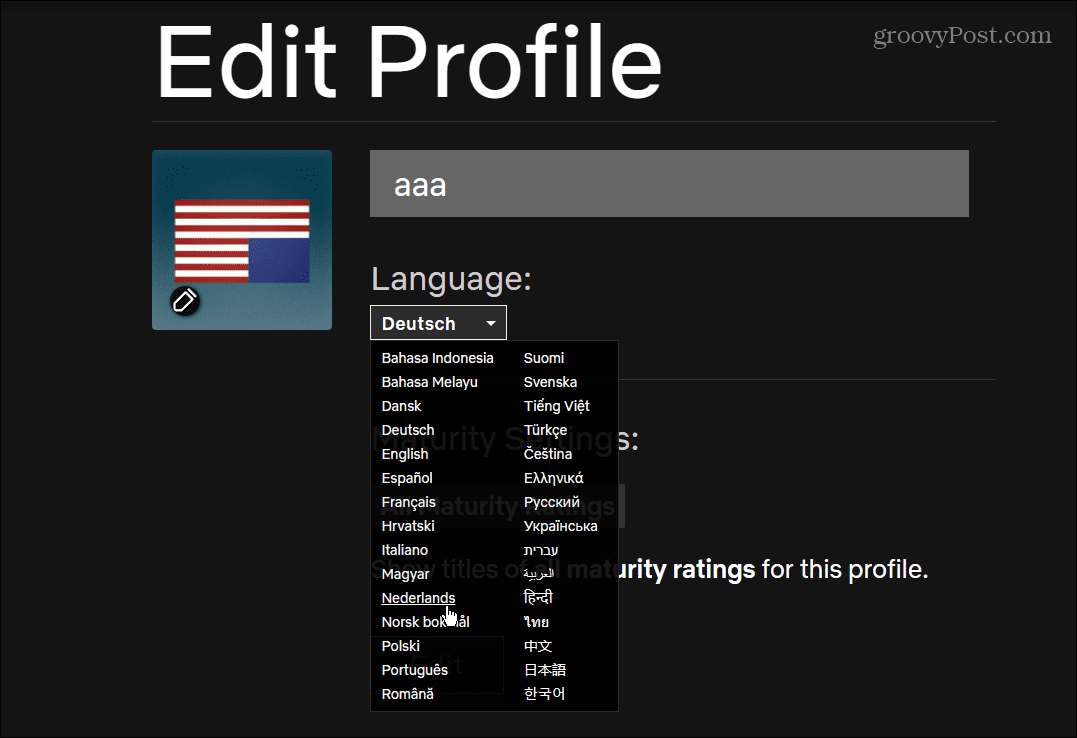
Netflix valodas maiņa mobilajā ierīcē
Mobilā lietotne neļauj tieši mainīt valodu. Tā vietā, Netflix lietotne iPhone un iPad ierīcēs norādīs jūs uz Netflix konti lapa tīmeklī.

Ja jūs izmantojat Netflix lietotne operētājsistēmā Android, lietas ir nedaudz vieglākas. Lai sāktu, augšējā labajā stūrī pieskarieties sava konta ikonai.
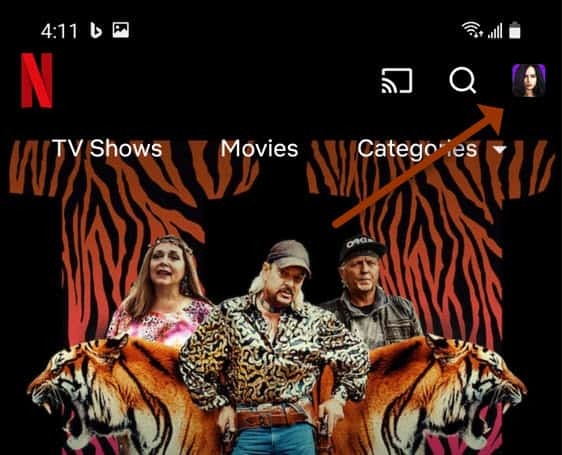
Krāns Konts nākamajā ekrānā — tiks palaists noklusējuma pārlūks Netflix konti lappuse. Ritiniet uz leju līdz savam profilam, izvērsiet to un pieskarieties Mainīt blakus Valoda.
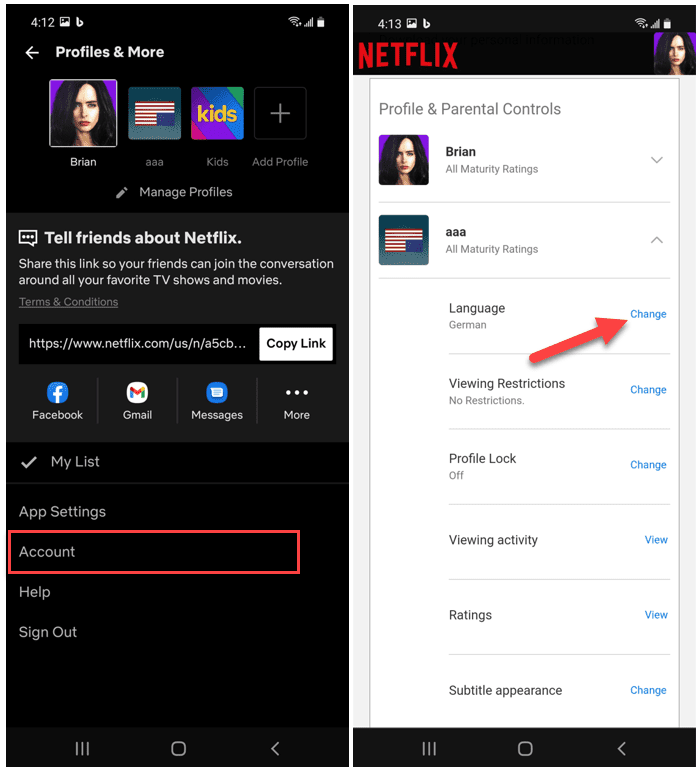
Veiciet nepieciešamās izmaiņas un pēc tam saglabājiet iestatījumus. Jūsu izmaiņas tiks piemērotas visā kontā, ļaujot citās ierīcēs izmantot dažādas Netflix valodas.
Mainiet Netflix subtitru un audio valodu
Ir iespējams arī mainīt valodu subtitri pakalpojumā Netflix. Jums nav neatgriezeniski jāmaina valoda, kā parādīts iepriekš minētajās darbībās. Tā vietā varat mainīt audio un subtitru valodas, kamēr skatāties pārraidi.
Lai to izdarītu datorā vai Mac datorā, atveriet Netflix savā pārlūkprogrammā un sāciet skatīties pārraidi vai filmu. Noklikšķiniet uz tērzēšanai līdzīgās ikonas apakšējā labajā stūrī, pēc tam mainiet audio vai subtitrus uz valodu, kuru vēlaties izmantot.
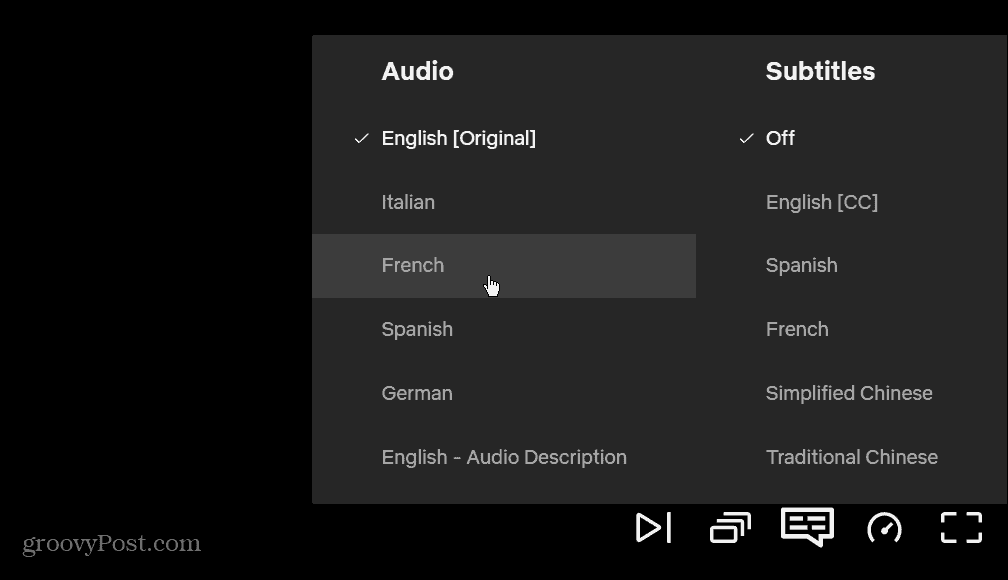
Lai to izdarītu savā mobilajā ierīcē, atveriet lietotni Netflix un sāciet straumēt pārraidi vai filmu. Pēc tam pieskarieties Audio un subtitri pogu apakšā.
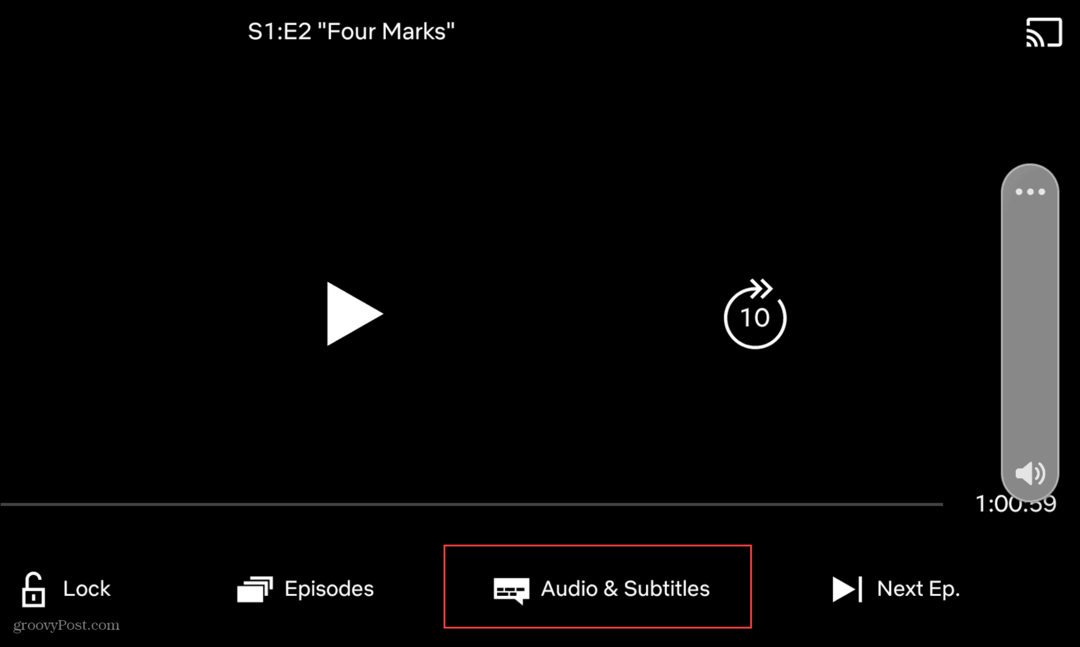
Izvēlieties valodu, kuru vēlaties izmantot audio un/vai subtitriem, un pieskarieties Pieteikties.
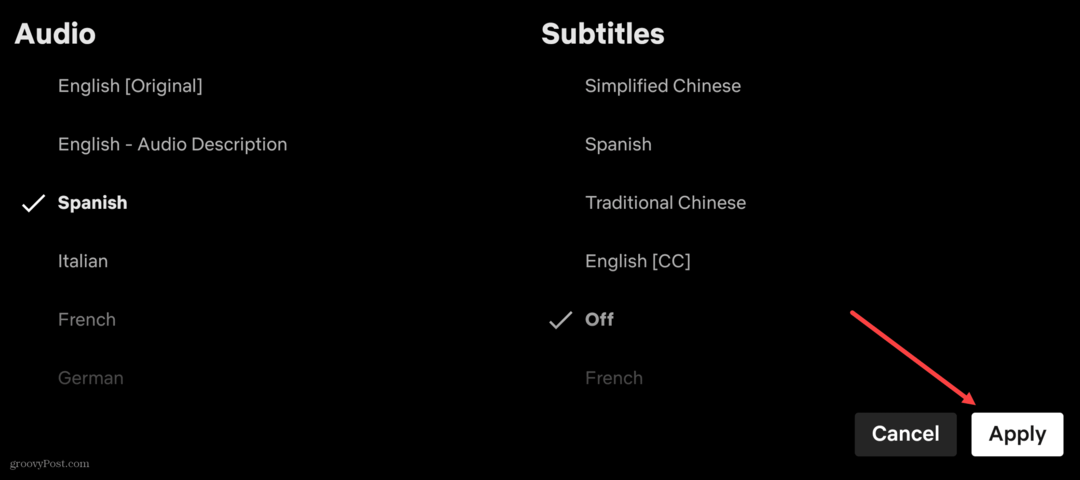
Skatieties Netflix dažādās valodās
Kā mēs paskaidrojām, ir daži dažādi veidi, kā mainīt valodu pakalpojumā Netflix. Neatkarīgi no tā, vai vēlaties mainīt valodu ilgtermiņā vai tikai vienreizēji, Netflix sniedz jums nepieciešamos rīkus.
Valodu maiņa pakalpojumā Netflix sniedz iespēju skatīties Netflix savā veidā. Tomēr ir arī citi veidi, kā pielāgot savu pieredzi. Piemēram, jūs varat izlemt skatieties Netflix vairākos ekrānos. Ja izmantojat Mac datoru, jūs pat varētu lejupielādējiet Netflix saturu savā Mac datorā skatīšanai bezsaistē.
Noklikšķiniet, lai komentētu
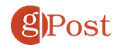
Kā atrast savu Windows 11 produkta atslēgu
Ja jums ir jāpārsūta Windows 11 produkta atslēga vai tā ir nepieciešama, lai veiktu tīru OS instalēšanu,...
Kā notīrīt Google Chrome kešatmiņu, sīkfailus un pārlūkošanas vēsturi
Pārlūks Chrome veic lielisku darbu, saglabājot jūsu pārlūkošanas vēsturi, kešatmiņu un sīkfailus, lai optimizētu pārlūkprogrammas veiktspēju tiešsaistē. Viņa ir kā...
Cenu saskaņošana veikalā: kā iegūt cenas tiešsaistē, iepērkoties veikalā
Pirkšana veikalā nenozīmē, ka jums ir jāmaksā augstākas cenas. Pateicoties cenu saskaņošanas garantijām, jūs varat saņemt tiešsaistes atlaides, iepērkoties...
Kā uzdāvināt Disney Plus abonementu, izmantojot digitālo dāvanu karti
Ja jums patika Disney Plus un vēlaties to kopīgot ar citiem, tālāk ir norādīts, kā iegādāties Disney+ dāvanu abonementu...